엑셀 행고정 방법 풀기
엑셀에서 작업할 때 여러 데이터가 한 화면에 표시되면 중요한 행(주로 제목 행)을 고정하여 쉽게 확인할 수 있습니다. 이를 통해 작업 효율성을 크게 높일 수 있습니다.
🔽🔽🔽🔽🔽
🚀아래 버튼을 통해 ⭐ 바로 정보를 알아보세요! 🚀
🔼🔼🔼🔼🔼
엑셀에서 데이터를 다룰 때 제목 행이나 중요한 정보를 스크롤을 내려도 항상 보이게 설정하면 작업 효율이 극대화됩니다. 다음은 엑셀에서 행 고정하는 다양한 방법입니다.

첫 번째 행 고정 방법
엑셀에서 첫 번째 행을 고정하는 방법은 매우 간단합니다. 상단 메뉴에서 [보기] 탭을 클릭한 후, [틀 고정]을 클릭하고 [첫 행 고정]을 선택하면 첫 번째 행이 스크롤을 내려도 고정됩니다.



여러 행 고정 방법
만약 여러 행을 고정하고 싶다면, 고정하고 싶은 행 바로 아래 셀을 클릭하고, [보기] → [틀 고정] → [틀 고정]을 선택하면 됩니다. 이렇게 하면 선택한 셀의 위쪽에 있는 모든 행이 고정됩니다.



행과 열 동시에 고정하기
특정 행과 열을 동시에 고정하려면, 행과 열의 교차점 아래 오른쪽 셀을 선택한 후, [보기] → [틀 고정] → [틀 고정]을 선택하면 됩니다. 이렇게 하면 선택한 행과 열이 동시에 고정됩니다.
- 선택한 교차점 셀에 따라 원하는 행과 열을 고정할 수 있습니다.
- 행과 열을 동시에 고정하면 데이터 분석 시 효율성이 극대화됩니다.



행 고정 해제 방법
행 고정을 해제하려면, [보기] → [틀 고정] → [틀 고정 해제]를 선택하면 모든 고정이 해제됩니다. 이를 통해 언제든지 고정 상태를 변경할 수 있습니다.
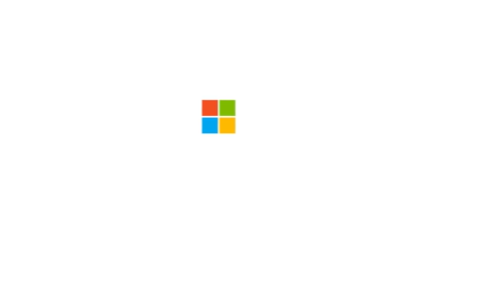


단축키 활용
엑셀에서 행 고정을 빠르게 설정하고 해제하려면, 단축키를 활용할 수 있습니다. 예를 들어, Alt + W + F + F를 눌러 틀 고정 설정이 가능하고, Alt + W + F + R로 첫 행만 고정할 수 있습니다.
행 고정 기능을 활용하는 이유
엑셀에서 행 고정 기능을 활용하면, 많은 데이터를 관리할 때 중요한 행(예: 제목 행)을 쉽게 확인하면서 데이터를 입력하거나 분석할 수 있습니다. 작업 효율이 크게 향상되고, 긴 데이터 목록에서 중요한 정보를 빠르게 파악할 수 있게 됩니다.
엑셀에서 행 고정 기능은 데이터를 다룰 때 실용적인 도구로, 효율적인 작업을 돕습니다. 이를 통해 더 정확하고 빠른 데이터 처리가 가능합니다.
결론
엑셀에서 행 고정 기능은 매우 유용한 도구로, 데이터 입력 및 분석을 보다 효율적으로 수행할 수 있게 도와줍니다. 이를 통해 화면을 스크롤하더라도 중요한 데이터를 항상 확인하며 작업할 수 있습니다. 작업 효율성을 높이고 시간을 절약할 수 있는 중요한 기능입니다.
엑셀 행 고정 FAQ
Q. 엑셀에서 첫 행만 고정하려면 어떻게 해야 하나요?
A. 엑셀에서 첫 행만 고정하려면, [보기] → [틀 고정] → [첫 행 고정]을 선택하면 됩니다.
Q. 여러 행을 동시에 고정할 수 있나요?
A. 여러 행을 고정하려면 고정하고 싶은 행 바로 아래 셀을 클릭하고, [보기] → [틀 고정] → [틀 고정]을 선택하면 됩니다.
Q. 행과 열을 동시에 고정하는 방법은 무엇인가요?
A. 행과 열을 동시에 고정하려면, 고정할 행과 열의 교차점 바로 아래 오른쪽 셀을 선택한 후 [보기] → [틀 고정] → [틀 고정]을 선택합니다.
목차
